wingdings2 打勾 wingdings2字体快速输入打叉
更新时间:2024-07-25 17:20:46作者:relsound
在人生的道路上,我们总会遇到各种选择和抉择,有时候我们会做出正确的决定,取得成功如✓;而有时候我们也会犯错,遭遇挫折如✗。不管是顺风顺水还是波折曲折,每一次经历都是一次成长和学习的机会。重要的是我们要勇敢地面对自己的选择,不断前行不断努力无论结果如何,都要坚持自己的初心和信念,才能走得更远,看到更美好的未来。
具体步骤:
1.平时我们在输入法里面输入打勾,打叉符号。现在我们通过另外一种方法更方便实现,选中需要输入的列
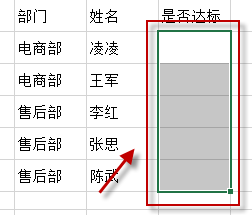
2.在开始,字体选中Wingdings 2,字体大小,根据需要设置,我们这里使用默认值
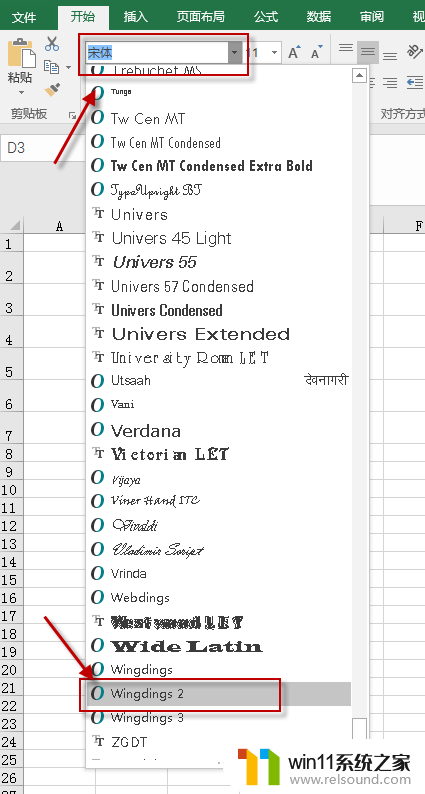
3.在空白单元格,输入大写P。就是打勾,大写O,就是打叉,输入大写R,带框勾,输入大写Q,带框叉
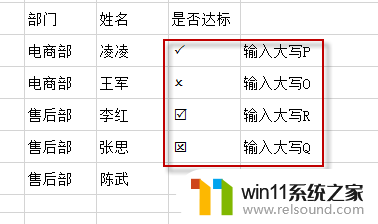
以上就是所有有关于wingdings2打勾的内容,如果遇到这种情况,您可以按照以上小编的方法来解决,希望这些方法能够帮助到大家。
wingdings2 打勾 wingdings2字体快速输入打叉相关教程
- win10电脑喇叭打叉没声音输出 win10喇叭红叉无声音怎么办
- 输入法打字不对是怎么回事 手机输入法切换不了怎么办
- 边打字边生成表情包的输入法 搜狗输入法打字生成表情包的技巧
- win10繁体字转换简体字快捷键 Win10自带输入法简繁体切换快捷键怎样修改
- win11键盘自动输入 Win11玩游戏输入法如何设置自动打字
- wps如何打勾 WPS如何给框打勾
- win10微软打不出中文 Win10系统输入法无法打出汉字怎么回事
- 键盘插上灯亮了,但打不出字来 键盘灯亮无法输入字怎么办
- 打印机按什么键开始打印 快速打印快捷键的作用是什么
- 键盘锁上打不了字怎么回事 键盘无法输入字怎么办
- 英伟达新一代AI芯片过热延迟交付?公司回应称“客户还在抢”
- 全球第二大显卡制造商,要离开中国了?疑似受全球芯片短缺影响
- 国外芯片漏洞频发,国产CPU替代加速,如何保障信息安全?
- 如何有效解决CPU温度过高问题的实用方法,让你的电脑更稳定运行
- 如何下载和安装NVIDIA控制面板的详细步骤指南: 一步步教你轻松完成
- 从速度和精度角度的 FP8 vs INT8 的全面解析:哪个更适合你的应用需求?
微软资讯推荐
- 1 英伟达新一代AI芯片过热延迟交付?公司回应称“客户还在抢”
- 2 微软Win11将为开始菜单/任务栏应用添加分享功能,让你的操作更便捷!
- 3 2025年AMD移动处理器规格曝光:AI性能重点提升
- 4 高通Oryon CPU有多强?它或将改变许多行业
- 5 太强了!十多行代码直接让AMD FSR2性能暴涨2倍多,性能提升神速!
- 6 当下现役显卡推荐游戏性能排行榜(英伟达篇)!——最新英伟达显卡游戏性能排名
- 7 微软发布Win11 Beta 22635.4440预览版:重构Windows Hello,全面优化用户生物识别体验
- 8 抓紧升级Win11 微软明年正式终止对Win10的支持,Win10用户赶紧行动
- 9 聊聊英特尔与AMD各自不同的CPU整合思路及性能对比
- 10 AMD锐龙7 9800X3D处理器开盖,CCD顶部无3D缓存芯片揭秘
win10系统推荐